
|
Kujutage ette, et kodus soovite oma arvutit kasutada, kuid teie noorem vend kontrollib oma suhtlusvõrke ja peate tegema ülesande, kõige tipuks on vajalik fail selles "väga hõivatud" arvutis. igast arvutist maja juurest pääsete juurde oma kasutajakontole, mis asub arvuti mida su vend sel hetkel kasutab ja voila, sul on oma seanssi kõigega ja sellega, mis teil on, nagu oleksite serveri ees ja töötaksite, suurepärane? NX-tehnoloogia võimaldab seda ja palju muud. |
NX on tehnoloogia, mis võimaldab X11 kaugseansse kiiresti ja suurepärase graafilise kvaliteediga teostada, selle töötas välja Prantsuse ettevõte NoMachine, mis pakub klientide ja serverite rakendusi tasuta (kuid mitte tasuta) ja ka kaubanduslikult.
NX-teenuse kiirus on tingitud X11-protokolli teostatud tihendamisest ja vahemällu salvestamisest, mis minimeerib kliendi ja serveri vahel edastatava teabe hulga. Kuid kiirus pole ainus, millele on mõelnud, NX pakub ka turvalist teenust, kuna kogu teave liigub SSH kaudu. See tähendab, et võrgus olevatele andmetele juurdepääsu saamiseks võite unustada LDAP-i, Apache'i ja SSL-i abil turvalised kataloogid, Samba, NFS või mõne muu lahenduse, NX-iga piisab, kui ühendate võrgus olevast arvutist oma kasutajakonto ja oma andmetega nad on seal.
NX-i peetakse erinevalt VNC-st õhukese klienditeenusena, kuna see ei piirdu kaugtöölaua visualiseerimise ja juhtimise pakkumisega, vaid võimaldab juurdepääsu serveris asuvatele kasutajakontodele, häirimata teisi kasutajaid, kes võivad nende kontodele juurde pääseda. samal ajal serverist endast või mõnest muust arvutist.
Teine eelis on see, et NX-i kasutamiseks ei ole vaja hankida keerukat riistvara, näiteks kui kavatsete kasutada PXE / LTSP-d kasutades kergeid terminale, peab teil olema PXE-alglaadimist toetavad võrgukaardid, mis takistab vanade arvutite taaskasutust lisaks serverile nõuab kahte kaarti NX-tehnoloogiaga piisab ainult lihtsast kohalikust võrgust, ilma et oleks vaja raha kulutada konkreetsele riistvarale.
Justkui ülaltoodust ei piisa, kujutage ette, kui meil on kohalik võrk, kus töötab mitu kasutajat, ja äkki klassikaline elektrikatkestus, võite oma tööga praktiliselt hüvasti jätta, kui te seda ei salvestanud, on ilma katkestuseta kaitstud NX-serveri kasutamine piisab, kui taaskäivitame kliendid, pääseme juurde avatud seansile ja jätkame teie tööd, säästes seeläbi kõigi teie võrgu arvutite katkematu toiteallika arvelt. (Uskuge mind, see töötab ja ma olin üllatunud, kui teste läbisin ja nägin, et see töötab ideaalselt).
NX-tehnoloogiaga võrgu skeem
Nagu diagrammilt näha, piisab tagasihoidliku kohtvõrgu olemasolust lahenduste juurutamiseks NX-tehnoloogiaga.
Nõuded on järgmised:
Kliendid:
- Minimaalne protsessor 400 MHz
- 128 MB RAM
- 35 MB kettaruumi (kliendirakenduse installimiseks)
- Võrguühendus
Server:
Serveri jaoks vajalik riistvara on muutuv, sõltuvalt sellega ühendatud klientide arvust ja käivitatavate rakenduste tüübist.
Minu maitse järgi on NoMachine'i rakendused väga head, kuid õnneks on olemas sama kvaliteediga ja ka tasuta alternatiive, mis on välja töötatud ära kasutades asjaolu, et NX-tehnoloogia tuum on GPL 2 litsentsi all, on Google käivitanud neatx mis on tasuta NX-server, soovitan kliendina kasutada OpenNX mis on ka vaba tarkvara.
Uudisena kommenteerin, et NoMachine on teatanud, et NX-tehnoloogia alates 4. versioonist lakkab olemast vaba tarkvara ja omab varalitsentsi.
http://www.nomachine.com/news-read.php?idnews=331
Kus saame NX-i kasutada?
- Arvutiklassid või laborid.
- Esindused
- Kodus
- Raamatukogud
- Ja igal pool on meil taaskasutamiseks heade ressursside ja vanade arvutitega server.
Installige Neatx (server)
Lisame Neatxi hoidla faili /etc/apt/sources.list, kuid kõigepealt teeme failist varukoopia, mida muuta.
cp /etc/apt/sources.list /etc/apt/sources.list.original
Nüüd jätkame hoidla lisamist
nano /etc/apt/sources.list
ja lisame faili lõppu järgmised read:
deb http://ppa.launchpad.net/freenx-team/ppa/ubuntu selge põhiline
deb-src http://ppa.launchpad.net/freenx-team/ppa/ubuntu selge põhiline
Salvestame ja sulgeme faili.
Uuendame oma hoidlaid.
apt-get update
Paigaldame.
apt-get install neatx-server
Pidage meeles, et saate luua mitu kontot, millele pääsete juurde NX-kliendist. Selles näites lisame sellesse serverisse 3 kontot neatx, neatx2 ja neatx3, eelistatavalt luues need graafiliselt, kuna kasutajate lisamine terminalist pole vähemalt Debian 6-s toiminud.
Gnome 2.x-is
Süsteem> Haldus> Kasutaja ja rühmad
Gnome 3-s ja hiljem
ülemisel paneelil, kus kuvatakse teie kasutajanimi,> Süsteemi seaded> Kasutajakontod
kui see on lisatud, on kõik valmis, tõsi, serveris pole midagi muud teha ja kõik on konfigureeritud.
Installige OpenNX (klient)
Lisame OpenNX-i hoidla, nagu serveriga teeme oma varukoopia ja redigeerime faili, kuid nüüd lisame selle rea:
deb http://download.opensuse.org/repositories/home:/felfert/Debian_5.0.
me salvestame ja sulgeme.
Lisage hoidla võti, laadige see alla siin ja terminalis, asudes kataloogis, kuhu võtme alla laadime, käivitage järgmine käsk.
apt-key lisage Release.key
Uuendame hoidlaid.
apt-get update
Paigaldame.
apt-get install opennx
ja kõik saab valmis.
Samuti leiame selle ametlikult lehelt teiste distrode ja erinevate opsüsteemide pakette ja hoidlaid.
http://opennx.net/download.html
Kuigi näitehoidla on minu jaoks õigesti töötanud nii Ubuntu kui ka Debiani puhul.
Nüüd pääseme kaugseansile juurde kliendilt.
Rakendused> OpenNX klient> OpenNX ühenduse viisard
Ilmub OpenXN-viisard
Vajutame nuppu «Järgmine».
Panime seansile ja serveri IP-le mõne nime, muudame kiiruse, kuni see ütleb LAN.
Valime serveriks installitud süsteemiks ja töölauaks Unixi, antud juhul GNOME'i.
Jätame lubatuks valiku "Luba kogu liikluse SSL-krüptimine", kui see valik pole lubatud, ei tööta server, kuna see ei luba krüptimata seansse.
Keelasime valiku "Loo otsetee töölaual", kuna kui see on lubatud, siis see töötab, kuid tähistab töölaual otsetee loomisel viga.
Nüüd näeme OpenNX-i klienti
Panime kasutaja, kellega soovime ühenduse luua, serverisse, parooli,
valime eelnevalt loodud seansi ja vajutame nuppu «Logi sisse».
Näeme, et OpenNX loob ühenduse serveriga, autentib ja laadib seansi alustamiseks vajalikud andmed alla.
Kui kõik on hästi läinud, on meil ühendus kaugserveris oleva seansiga, nagu juba mainitud, sekkumata ühtegi teist kasutajat, kes pääseb ka oma kontole kas füüsiliselt serveris või OpenNX-i kaudu.
Paar jäädvustust.
Juurdepääs Ubuntu 11.10 installitud kliendilt NX-serverile ka Ubuntu 11.10-ga.
Selles ekraanipildis näeme, et pääseme Debian 6.0-sse installitud NX-serverile juurde Ubuntu 11.10 kliendilt. Akna tiitliribal on täheldatud, et ilmub «Neatx», millele järgneb kasutaja, serveri nimi ja ka seanss.
Testides pääses Athlon X3-ga serveris samaaegselt juurde 2 kasutajakontole
2 GB RAM-iga ja see toimis suurepäraselt, igale kontole pääses juurde erinevast kliendist kohalikus võrgus koos LibreOffice Writeri ja Firefoxi töötamisega ning ükski neist ei esitanud puudusi.
Need on 3 klientarvutit, millel OpenNX käivitati kaugkasutajate kontodele juurdepääsemiseks.
Tooge seanss
Kui kliendil on mingil põhjusel ühendus katkenud kas elektrikatkestuse tõttu, keegi komistas arvuti toitekaabli otsa või kui teie väike vend jäi teie arvuti toitenuppu kinni, ärge muretsege, teie kaugseanss on töötanud serveris lülitage klient lihtsalt uuesti sisse ja alustage seanssi, kuvatakse järgmine ekraan
Valige seanss, mida käitasite, vajutage nuppu "Jätka" ja teil on seanss uuesti, kui sellest lahkusite.
NX-tehnoloogia spetsifikatsioonide kohaselt on helile võimalik juurde pääseda ka kaugjuhtimisega, mida vähemalt seni pole mul õnnestunud tööle panna.
Loodan, et see õpetus on teile kasulik, see on tõesti suurepärane tööriist, mis on kõigile kättesaadav.
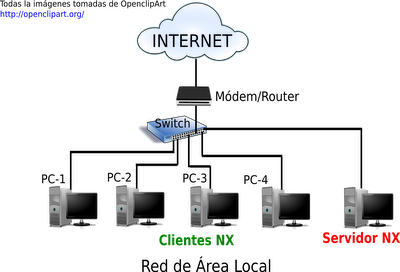



Huvitav, kuid eelistan kasutada xrdp-d, kuna tavaliselt pole klienti vaja installida, kuna nii gnome'is kui ka Windowsis on see integreeritud ning see töötab ka nutitelefonide ja nutitelefonidega.
Olge ettevaatlik, see pole täiesti tõsi, LTSP-ga pole vaja PXE-ga võrgukaarte, saate kliente käivitada USB-lt, CD-lt, Disketilt ... ja kliendiarvutis pole vaja kõvakettaid, nx klient peab olema installitud kõvakettaga süsteem. NX sobib VNC või Rdesktopi asendamiseks, kuid kui teil on vaja paremat õhukese kliendiserveri LTSP või TCOS-i.
Tervitused.
Suurepärane tehnoloogia ja õpetus.
Olge ettevaatlik, peaksite ka riistvara tasemel mainima, teil peab olema vähemalt 10/100/1000 Mbps kiirusega lüliti ja ka klientarvutitel on võrgukaardid, mis töötavad ka sellel kiirusel.
Seetõttu ei saa me kliente kurtma, et võrk on väga aeglane, ja palume lõpuks NX-tehnoloogia idee parem ära visata.
Mul on oma kohtvõrk Sambaga ... ja ma kasutan ainult modemiruuterit, millega saan ühendada 4 arvutit.
Kasutan seda arvutitele failidele juurde pääsemiseks ja nende jagamiseks.
Väga hea teave postituses, võib-olla proovin ühel hetkel seda ka.
Tänan teid väga!
Tervitused 🙂
Piss pärlitest maha !!!! Ma teen seda testimise kaudu! Ja ma ei ole ltsp-s püsinud, olen olnud ainult ssh-s, vaid jagatud rakenduste ja kasutajate hulgas, sest ma alles õpin, kuid nüüd selle rakendusega loodan, et see on minu jaoks parem, sest nüüd olen juba masinatega üle 10 aasta ja panen nad tööle, !!! Okei !! Proovin seda !!!! kuna olen juba võistlusel! See loeb, et see on hea, kui ma olen juba üllatunud ssh-st nüüd see ...
Ma soovitaksin teil seda vaadata http://theqvd.com/
Huvitav ... hea panus.
Soovitaksin pilgu heita ka x2go-le, mis põhineb ka NX-tehnoloogial.
Ma arvan, et proovin seda oma uue vaarika pi-ga
http://www.tiaowiki.com/w/Install_NX_Server_on_Raspberry_Pi
Ma olen põnevil!!!
Paigaldasin testimiseks nii kliendi kui ka serveri samasse arvutisse. Ma ei leia kuskilt kliendi käivitamise viisi. kas ubunutu 10.04 on ideid?
ssh -X?
Soovitan Ammy Admini (http://www.ammyy.com) ei vaja installimist ega konkreetseid konfiguratsioonisätteid. See töötab NAT-lüüside taga ja mis tahes kohtvõrgus.